Allegro菜单介绍解析幻灯片课件
- 格式:ppt
- 大小:303.00 KB
- 文档页数:23
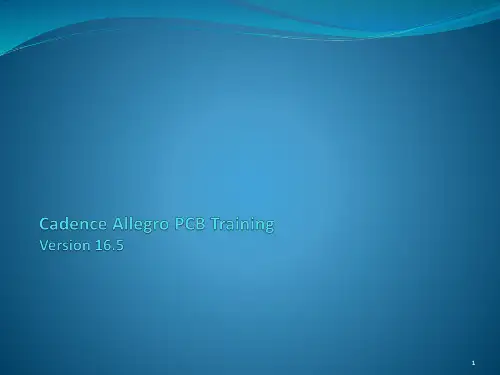
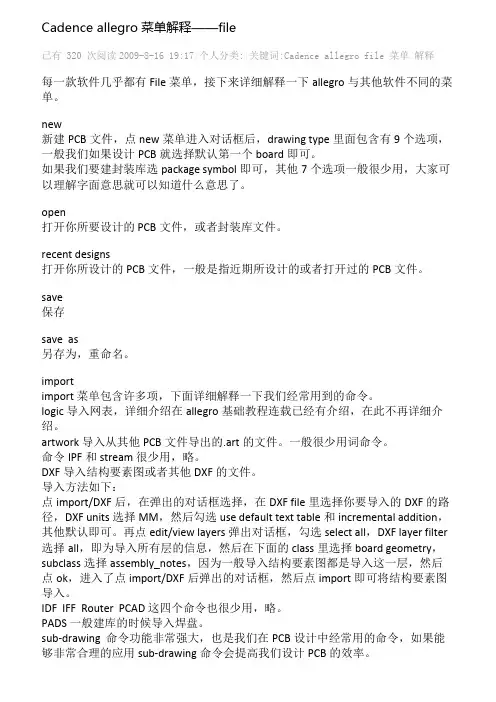
Cadence allegro菜单解释——file已有 320 次阅读2009-8-16 19:17|个人分类:|关键词:Cadence allegro file 菜单解释每一款软件几乎都有File菜单,接下来详细解释一下allegro与其他软件不同的菜单。
new新建PCB文件,点new菜单进入对话框后,drawing type里面包含有9个选项,一般我们如果设计PCB就选择默认第一个board即可。
如果我们要建封装库选package symbol即可,其他7个选项一般很少用,大家可以理解字面意思就可以知道什么意思了。
open打开你所要设计的 PCB文件,或者封装库文件。
recent designs打开你所设计的PCB文件,一般是指近期所设计的或者打开过的PCB文件。
save保存save as另存为,重命名。
importimport 菜单包含许多项,下面详细解释一下我们经常用到的命令。
logic 导入网表,详细介绍在allegro基础教程连载已经有介绍,在此不再详细介绍。
artwork 导入从其他PCB文件导出的.art的文件。
一般很少用词命令。
命令IPF和stream 很少用,略。
DXF 导入结构要素图或者其他DXF的文件。
导入方法如下:点import/DXF后,在弹出的对话框选择,在DXF file里选择你要导入的DXF的路径,DXF units 选择MM,然后勾选use default text table和incremental addition,其他默认即可。
再点edit/view layers弹出对话框,勾选select all,DXF layer filter 选择all,即为导入所有层的信息,然后在下面的class里选择board geometry,subclass选择assembly_notes,因为一般导入结构要素图都是导入这一层,然后点ok,进入了点import/DXF后弹出的对话框,然后点import即可将结构要素图导入。

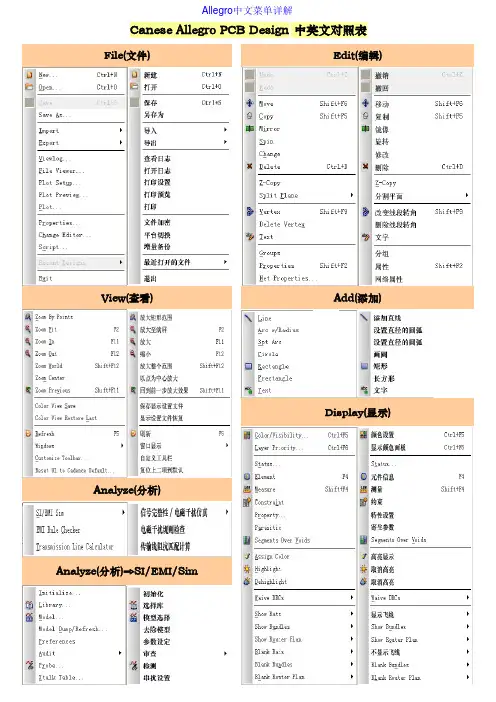

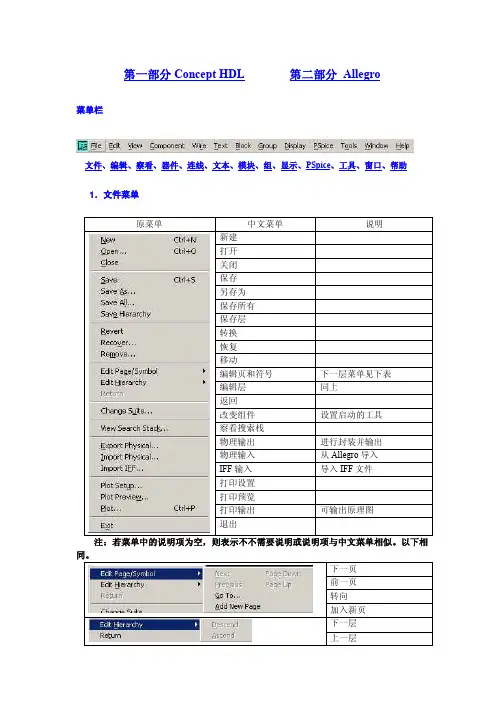
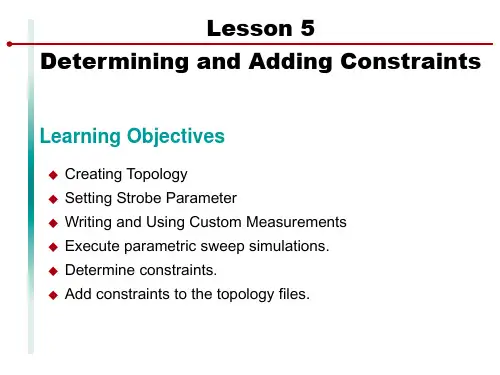
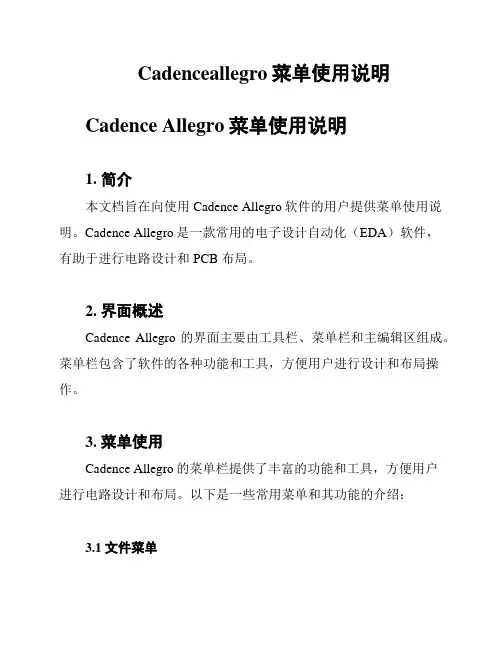
Cadenceallegro菜单使用说明Cadence Allegro菜单使用说明1. 简介本文档旨在向使用Cadence Allegro软件的用户提供菜单使用说明。
Cadence Allegro是一款常用的电子设计自动化(EDA)软件,有助于进行电路设计和 PCB 布局。
2. 界面概述Cadence Allegro的界面主要由工具栏、菜单栏和主编辑区组成。
菜单栏包含了软件的各种功能和工具,方便用户进行设计和布局操作。
3. 菜单使用Cadence Allegro的菜单栏提供了丰富的功能和工具,方便用户进行电路设计和布局。
以下是一些常用菜单和其功能的介绍:3.1 文件菜单文件菜单可以用于新建、打开和保存设计文件,以及进行打印和导出等操作。
- 新建设计文件: `文件` -> `新建`- 打开设计文件: `文件` -> `打开`- 保存设计文件: `文件` -> `保存`- 打印设计文件: `文件` -> `打印`- 导出设计文件: `文件` -> `导出`3.2 编辑菜单编辑菜单提供了一系列用于编辑和处理设计文件的功能和工具。
- 撤销上一步操作: `编辑` -> `撤销`- 复制选定的元件或图形: `编辑` -> `复制`- 粘贴剪贴板的内容: `编辑` -> `粘贴`- 删除选定的元件或图形: `编辑` -> `删除`- 查找和替换元件或图形: `编辑` -> `查找和替换`3.3 视图菜单视图菜单用于控制设计的可见性和显示方式。
- 放大或缩小设计: `视图` -> `放大` / `视图` -> `缩小`- 移动设计视图: `视图` -> `移动`- 显示或隐藏参考层: `视图` -> `参考层`- 显示或隐藏网络标签: `视图` -> `网络标签`3.4 工具菜单工具菜单提供了一些实用的辅助工具和功能。
- 进行电路仿真: `工具` -> `电路仿真`- 进行电路布局和线路连接: `工具` -> `布局和线路连接`- 进行信号完整性分析: `工具` -> `信号完整性分析`- 进行功率完整性分析: `工具` -> `功率完整性分析`4. 其他说明以上仅是一些常用菜单和功能的介绍,Cadence Allegro软件还提供了许多其他有用的功能和工具,用户可以根据自己的需求进行探索和使用。
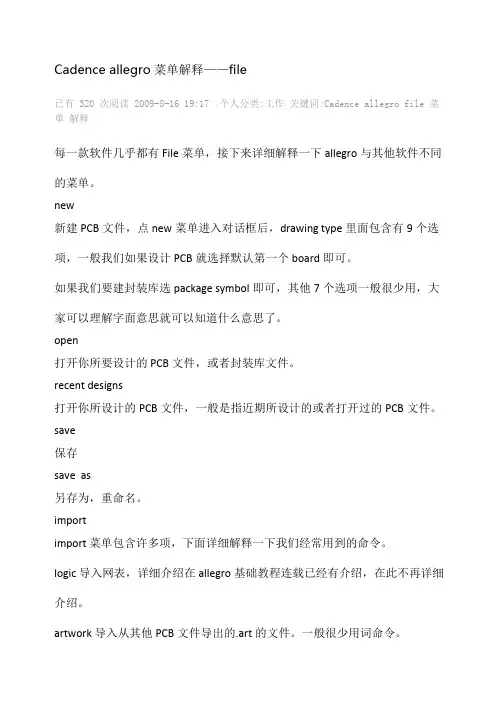
Cadence allegro菜单解释——file已有 320 次阅读2009-8-16 19:17|个人分类:工作|关键词:Cadence allegro file 菜单解释每一款软件几乎都有File菜单,接下来详细解释一下allegro与其他软件不同的菜单。
new新建PCB文件,点new菜单进入对话框后,drawing type里面包含有9个选项,一般我们如果设计PCB就选择默认第一个board即可。
如果我们要建封装库选package symbol即可,其他7个选项一般很少用,大家可以理解字面意思就可以知道什么意思了。
open打开你所要设计的 PCB文件,或者封装库文件。
recent designs打开你所设计的PCB文件,一般是指近期所设计的或者打开过的PCB文件。
save保存save as另存为,重命名。
importimport 菜单包含许多项,下面详细解释一下我们经常用到的命令。
logic 导入网表,详细介绍在allegro基础教程连载已经有介绍,在此不再详细介绍。
artwork 导入从其他PCB文件导出的.art的文件。
一般很少用词命令。
命令IPF和stream 很少用,略。
DXF 导入结构要素图或者其他DXF的文件。
导入方法如下:点import/DXF后,在弹出的对话框选择,在DXF file里选择你要导入的DXF的路径,DXF units 选择MM,然后勾选use default text table和incremental addition,其他默认即可。
再点edit/view layers弹出对话框,勾选select all,DXF layer filter选择all,即为导入所有层的信息,然后在下面的class里选择board geometry,subclass选择assembly_notes,因为一般导入结构要素图都是导入这一层,然后点ok,进入了点import/DXF后弹出的对话框,然后点import即可将结构要素图导入。


布局及布局后的设置1 元件布局下面就应该进行元件的布局了,元件的布局有两种方式:·快速将元件罗列到PCB 周围,根据元件管脚的飞线连接状态进行布局。
·根据原理图逐个将元件调入到PCB 中,按照原理图的次序进行摆放。
对于第一种方式在PCB 不复杂,而且对原理图比较熟悉的情况下适用,通常我们选用第二种方式较合适,原理图的哪些元件是放在一起的,那么,PCB 对应的元件也要放在一起。
1.1快速布局第一种方式的执行菜单命令为:Place=>Quickplace·Edge 的4 个参数表示与PCB 边框放置的位置:上、下、左和右。
·Side 的两个参数表示放置在顶层还是底层。
·Place all components 表示将所有元件一起放进来,上边的3 个参数表示有选择的放入。
·Unplaced symbol count 表示未放进来的元件的个数,通常没有放进来的元件一般是由两个原因造成的:1. 元件的焊盘不正确或者没有2. 当前的工作区域过小,元件摆不下快速放置元件窗口如下图:1.2 手工布局打开PCB 的Place=>Manually窗口,并一直保持打开状态,手工布局窗口如下图:上一个例子只是说明如何从原理图中调入元件,仅介绍了方法,并没有将所有元件都布上,布局是一个很复杂的步骤,布局的好坏直接影响到以后的走线效率,布局工作做得好,到以后走线时会节省大量的时间,反之,不仅布线的时间会大大地加长,而且,有可能还会影响到板子的性能和指标。
1.3 移动元件在布局的工程中会用到移动和旋转元件,下面以XS*接口元件为例说明一下精确放置元件的方法。
结构图给出的尺寸都是以元件中心定位的,但当我们想精确地放置某个元件的时候,最好不要以元件的中心为参考点移动和定位元件,因为,Cadence 元件库的中心和结构图给出的器件的中心不一定是一致的,很容易搞错。